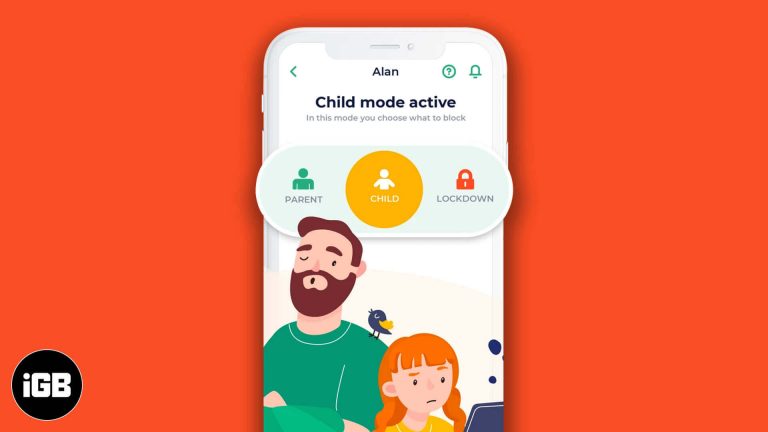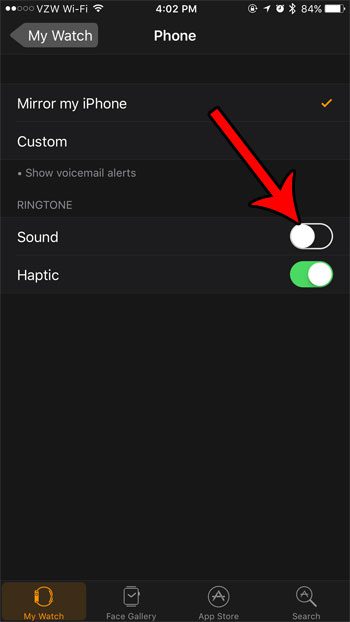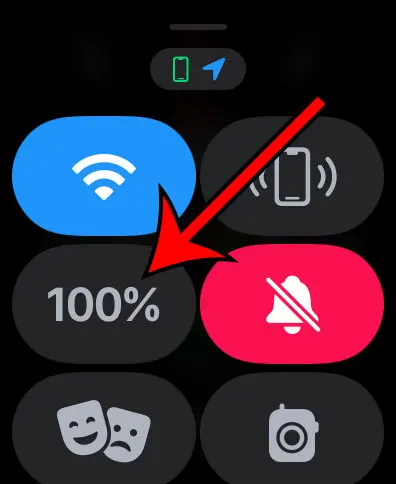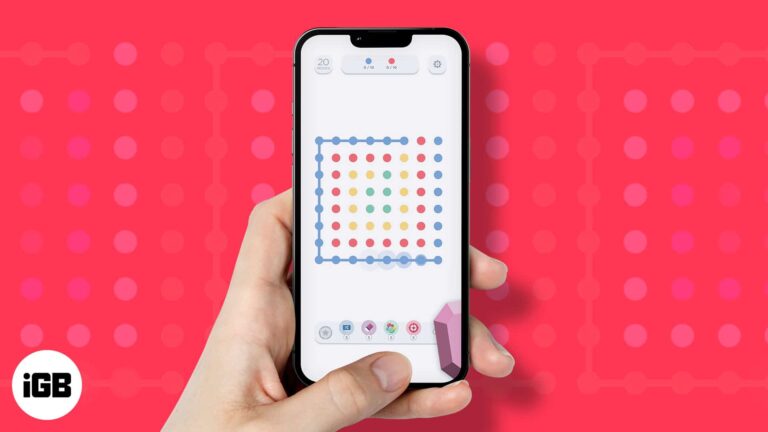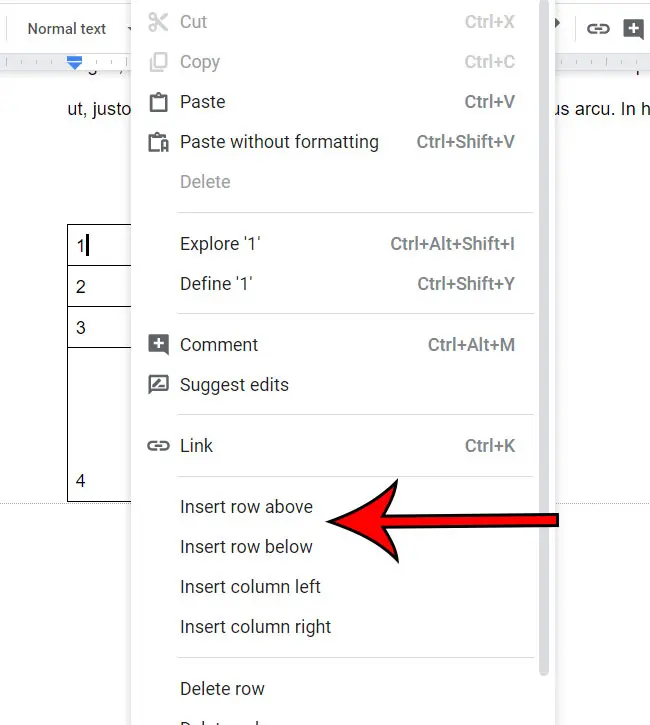Как найти заархивированные посты и истории в Instagram на iPhone
Вы когда-нибудь хотели вернуться к своим заветным моментам в Instagram только для того, чтобы понять, что они исчезли через 24 часа? Не волнуйся; В Instagram есть секретное место для всех ваших историй и постов. Кроме того, вместо того, чтобы удалять эти драгоценные воспоминания, вы можете сохранить их в своем архиве. Но где именно они сохраняются?
В этом посте мы раскроем тайну и проведем вас через процесс поиска архивных постов и историй в Instagram на вашем iPhone.
Программы для Windows, мобильные приложения, игры - ВСЁ БЕСПЛАТНО, в нашем закрытом телеграмм канале - Подписывайтесь:)
Что такое архив в Instagram и как он работает?
Функция «Архив» в Instagram позволяет пользователям скрывать сообщения из своих профилей, не удаляя их навсегда. Эти заархивированные сообщения видны только вам, и вы можете разархивировать их в любое время. Кроме того, в архивы попадают Instagram Stories и Lives.
Таким образом, он служит личным хранилищем ваших сообщений, где вы можете сохранить их и вернуться к ним позже. Но что еще можно сделать с архивом Instagram? В этой статье я поделюсь советами и рекомендациями, чтобы использовать эту функцию в полной мере.
Как посмотреть заархивированные посты и истории в Instagram с iPhone
- Откройте Instagram → Нажмите на изображение своего профиля в правом нижнем углу.
- Коснитесь значка гамбургера → выберите «Архив».
ты увидишь свою Архив историй.
- Здесь вы можете нажать на значок календаря, чтобы найти заархивированные истории в Instagram по дате и местоположению. Он покажет длинный календарь, начиная с месяца, когда вы присоединились к Instagram. Выберите дату, чтобы просмотреть истории, загруженные в этот день.
- Если вы добавите наклейку с местоположением в свои истории, она будет сохранена на карте. Вы увидите местоположения Stories, когда коснетесь значка карты под архивом Stories.

А как насчет архивных постов? Чтобы получить скрытые публикации:
- Коснитесь стрелки вниз рядом с архивом Stories.
Вы увидите архив историй, архив сообщений и архив прямых трансляций.. - Выберите Архив сообщений.
Он покажет фотографии и видео, которые вы заархивировали.
Вам больше не нужно удалять какие-либо публикации в ленте Instagram только потому, что в них фигурирует ваш бывший, или вы больше не хотите, чтобы они появлялись в вашем профиле.
Вместо этого заархивируйте эти посты в Instagram на своем iPhone и держите их в тайне. Чтобы сделать это.
Как архивировать посты в Instagram на iPhone
- Перейдите в свой Instagram → Коснитесь своего профиля.
- Нажмите и удерживайте публикацию, которую хотите скрыть.
- Выберите Архив.

Кроме того, вы можете одновременно скрывать несколько сообщений, экономя время и силы. Для этого:
- Перейдите в свой профиль Instagram и коснитесь значка гамбургера.
- Нажмите «Ваша активность» → «Выбрать публикации».

- Длительное нажатие и выбор сообщений.
- Вы можете сортировать сообщения по времени и фильтровать их по дате. Например, чтобы смотрите посты из предыдущий месяц, нажмите «Все даты» и выберите «Прошлый месяц» во всплывающем окне.
- Нажмите «Архивировать» и подтвердите свой выбор.

Что касается историй, вы не можете скрыть историю вручную. Когда срок действия истории истекает через 24 часа, она автоматически добавляется в архив. Если вы удалите историю до истечения срока ее действия, она не сохранится в архиве. Если вы хотите скрыть историю, загрузите изображение или видео и удалите историю. Таким образом, позже вы можете загрузить его снова.
Как разархивировать сообщения Instagram на iPhone
Что мне больше всего нравится в функции «Архив», так это то, что я могу вернуть любые скрытые сообщения в свой профиль. Когда вы разархивируете публикации в Instagram, они получат ту же позицию в вашей ленте со всеми лайками и комментариями. Да, вы не потеряете лайки и комментарии к посту, когда заархивируете его!
- Зайдите в свой профиль → гамбургер-меню → Архив.
- В разделе «Архив сообщений» нажмите и удерживайте публикацию.
- Выберите Показать в профиле.

Как поделиться историей из своего архива в Instagram
Не только посты, но вы также можете снова поделиться своими архивными историями. Только оно будет опубликовано как Воспоминания с исходной датой загрузки.
- Зайдите в свой профиль → гамбургер-меню → Архив.
- В архиве историй выберите историю.
- Коснитесь «Поделиться».
- Добавьте текст, музыку или стикеры и коснитесь значка «Отправить».
- Коснитесь «Поделиться».
Обратите внимание, что некоторые из ваших историй могут быть изменены при сохранении в архив для экономии места. Например, я видел, как мои архивные истории с музыкальными наклейками отключались, а видеоистории замораживались через 60 дней после публикации. Если вы поделитесь этими историями из архива, в них не будет удаленных частей.
Поэтому я предпочитаю делиться историей в виде сообщения в ленте.
- Откройте архивы Instagram.
- Выберите историю.
- Коснитесь значка с тремя точками → Поделиться как сообщение.
Вы также можете сохранить историю в фотопленке, выбрав Сохранить фото. - Отредактируйте изображение (необязательно) и нажмите «Далее».
- Добавьте подпись и нажмите «Поделиться».
Добавить архивную историю в Instagram Highlights
Instagram Highlights — отличный способ сохранить свои истории на всю жизнь. Помимо текущей истории, вы можете использовать свои архивные истории, чтобы создать изюминку.
- Откройте свой профиль в Instagram.
- Проведите пальцем вправо по основным моментам под своей биографией.
- Коснитесь «Новый».
- Выберите истории и нажмите «Далее».
- Введите имя выделения и добавьте обложку.
- Нажмите «Готово» → «Добавить».
Вы можете изменить существующие, если не хотите создавать новую подсветку.
- Откройте выделение.
- Коснитесь значка с тремя точками в правом нижнем углу → выберите «Изменить выделение».
- Выберите вкладку «Истории».
- Выберите достигнутые истории.
- Нажмите «Готово».
Удалить историю из архива
Если есть беспорядок из архивных историй, вы можете упустить важные воспоминания. Поэтому я предпочитаю удалять архивные истории в Instagram.
FAQ Могу ли я отключить сохранение Stories в архив Instagram?
Если вы не хотите сохранять свои истории в архивах, отключите эту функцию. Перейдите в свои архивы Instagram → Нажмите значок с тремя точками → Настройки → Отключите Сохранить историю в архив. Обратите внимание, что ваши истории теперь будут безвозвратно удалены через 24 часа.
Прогуляйтесь по переулку памяти!
Функция «Архив» позволяет вам получать доступ к своим заархивированным сообщениям и восстанавливать их в любое время, предоставляя вам гибкость и контроль над содержимым вашего профиля. Таким образом, вы можете поддерживать кураторский и упорядоченный профиль, сохраняя при этом возможность повторно посещать их и делиться ими. Это особенно полезно для удаления сообщений, которые могут не соответствовать вашей текущей эстетике или теме, без их потери.
Узнайте больше…
- 50+ советов по использованию Instagram на iPhone на профессиональном уровне
- Как скрыть истории Instagram от кого-то на iPhone
- Как проверить, кто просматривал ваши основные моменты Instagram
Программы для Windows, мобильные приложения, игры - ВСЁ БЕСПЛАТНО, в нашем закрытом телеграмм канале - Подписывайтесь:)